视频分割方法(如何分割电脑屏幕)
视频怎么剪切掉一部分?我们在剪辑视频的时候,通常会添加多段视频素材,然而我们不可能每段素材都需要完整的部分。所以我们需要对视频进行分割,删除掉多余的部分。视频分割作为视频剪辑的最基础的操作,小编在这里和大家分享一下视频分割的方法,帮助未入门的小伙伴们进入视频剪辑这个大门。

今天我们要借助时电脑上的一款视频编辑软件进行操作。这是一款较为基础的视频编辑软件,它支持视频格式转换、视频的合并与分割、视频字幕与贴纸的添加等操作。可以满足你的一些日常视频编辑的需求,下面我们就来一起看看具体的操作吧。
操作步骤:
步骤一 首先打开电脑桌面的【迅捷视频转换器】,进入首页后,我们可以看到有许多功能选项,找到【视频分割】的功能,点击选择。
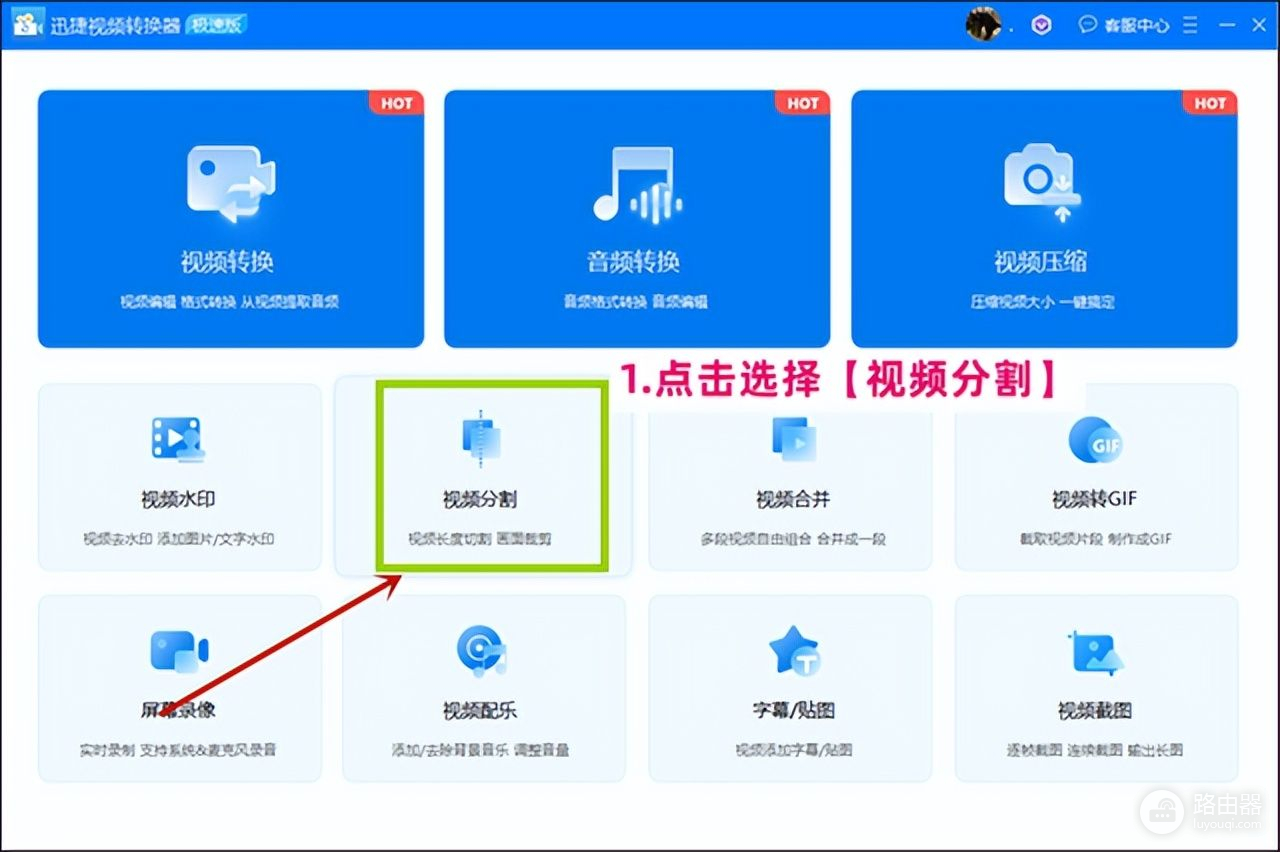
步骤二 选择好相应的功能之后,接下来毫无疑问就是上传提前准备好的视频文件。
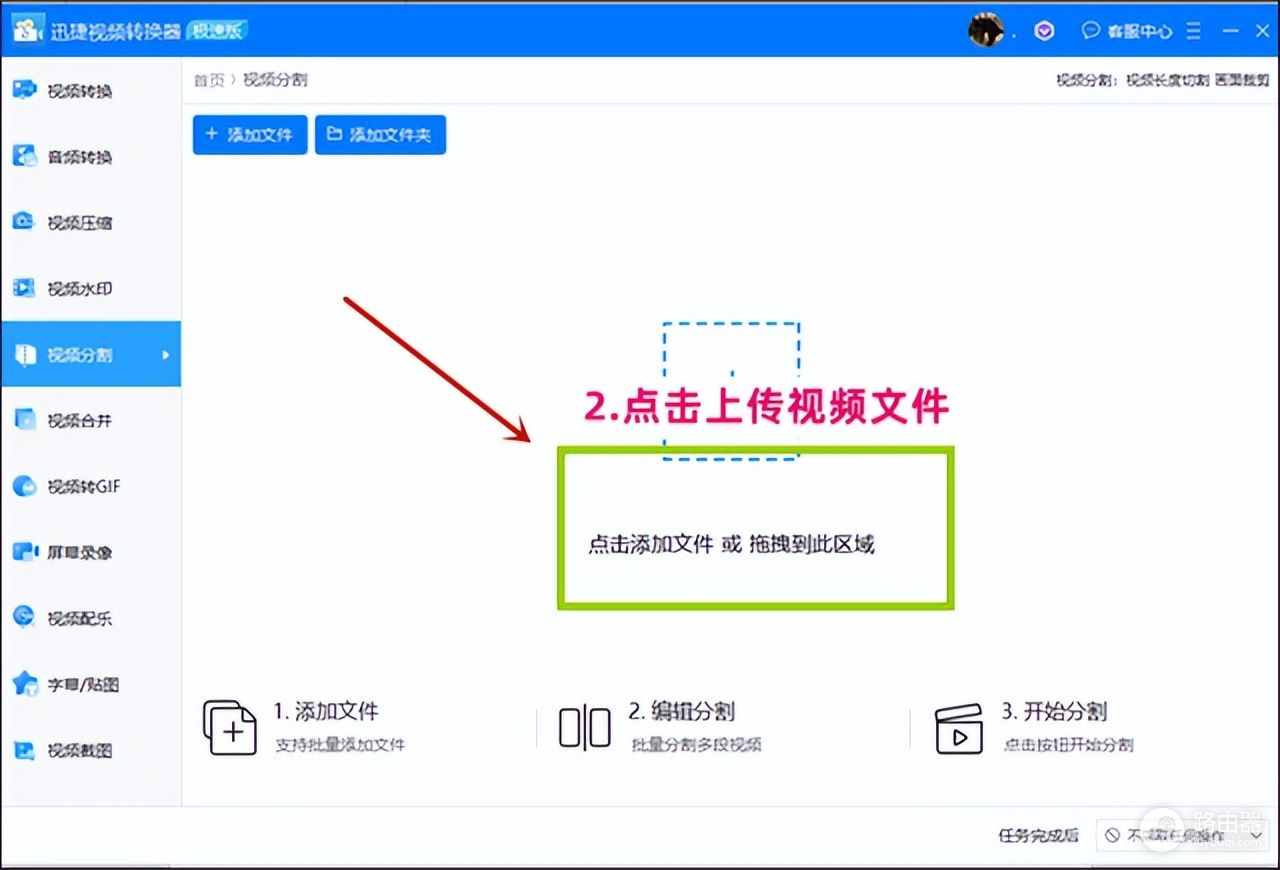
步骤三 上传好视频文件之后,接下来点击【编辑分割】,进入到片段剪切页面。我们可以对视频的长度进行剪切,也可以对视频的画面进行裁剪。编辑完成之后,点击【确定】即可返回到上一个页面。
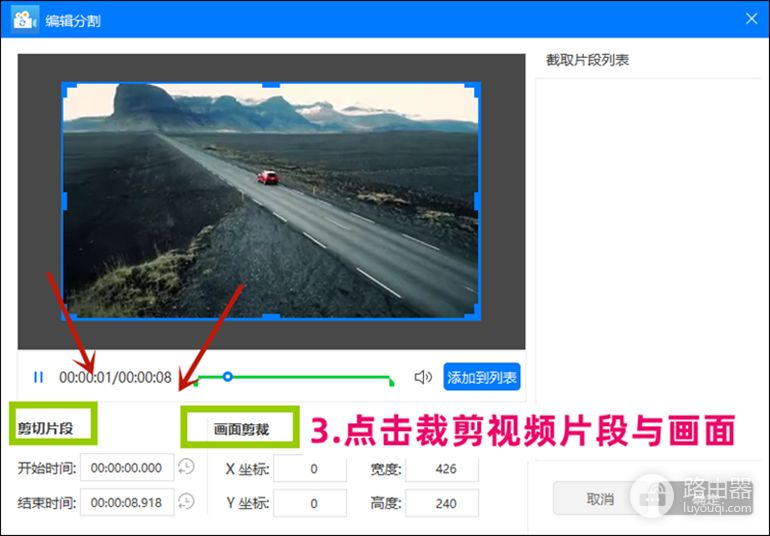
步骤四 编辑好视频片段之后,点击【全部分割】,等待一会儿即可完成。完成的视频文字自动生成文件夹保存在桌面。
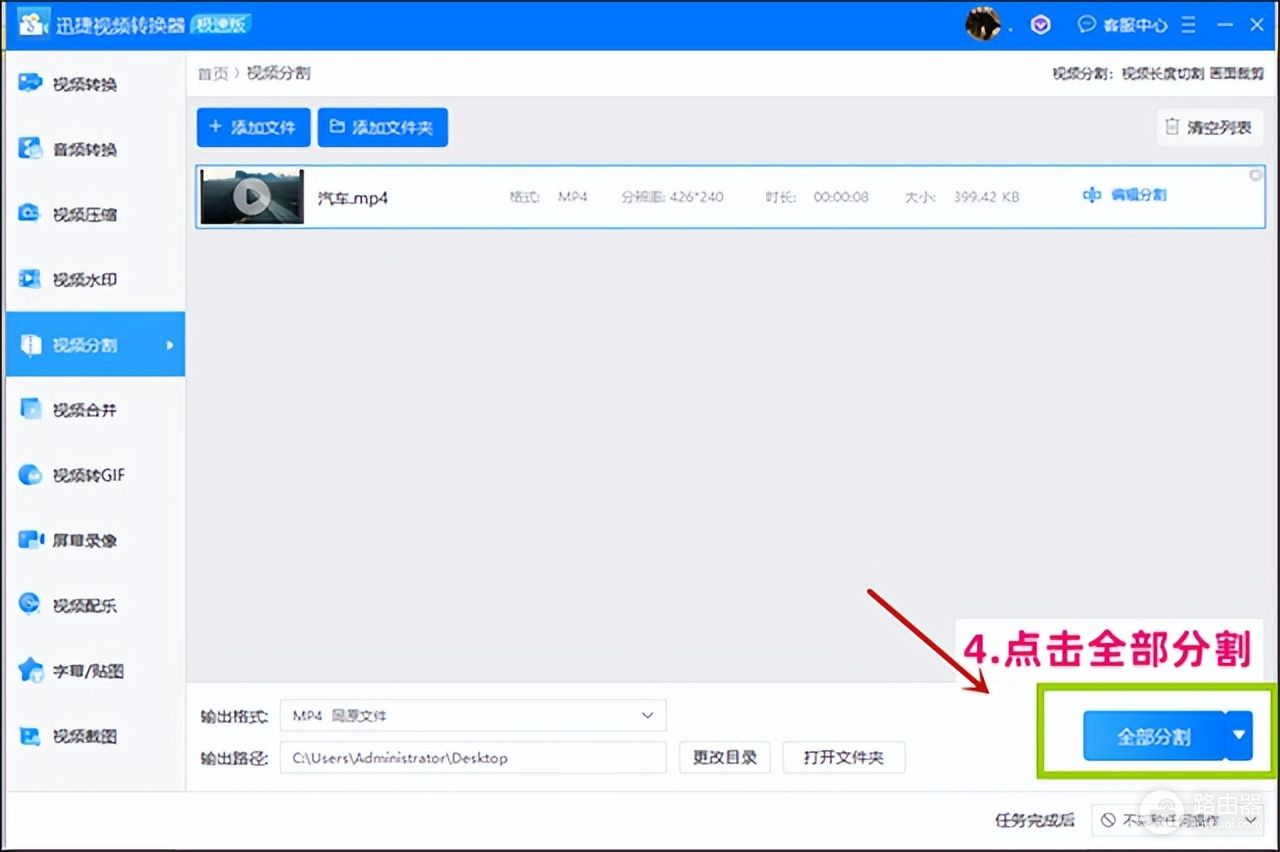
好了,今天的分享就到这里了。以上就是小编给大家介绍的视频剪切一部分的方法,其实操作起来还是很简单的。














